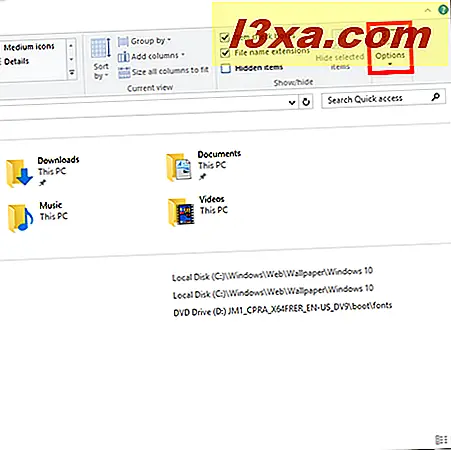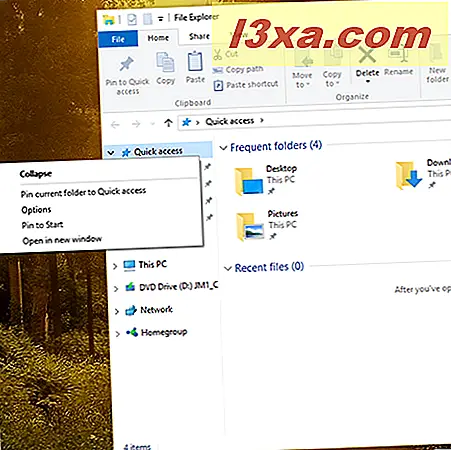Windows 10 viser deg de vanlige mappene og de nyeste filene som standard når du åpner filutforskeren . Selv om denne funksjonen kan være nyttig hvis du trenger rask tilgang til dine hyppige ressurser, kan det også være litt annerledes hvis du for eksempel bruker en delt datamaskin, og ikke vil at andre skal se hva du er jobber med. Heldigvis kan denne funksjonen deaktiveres hvis du ikke trenger den, så les videre for å lære hvordan du gjør dette.
Slik skjuler du de nyeste filene og hyppige mapper
Den første tingen å gjøre når du slipper av de nyeste filene og hyppige mapper som vises i Filutforskeren, identifiserer dem og sørger for at de ikke er festet. Du kan identifisere de pinnede elementene med det lille pinnikonet som vises under hvert element. For eksempel, i bildet nedenfor, er mappen Skrivebord, Nedlastinger, Dokumenter og Bilder pinnet. De andre elementene er ikke, noe som betyr at de kan bli skjult for syn.
Viktig : Selv om du deaktiverer de to seksjonene, vises elementer som er festet til verktøylinjen Hurtig tilgang, så sørg for at du unpin dem hvis du ikke vil at de skal vises. Hvis du vil ha en rask veiledning om hvordan du kan pinne eller unpinere elementer til Quick Access- delen fra Windows 10s filutforsker, kan du se denne artikkelen: Hvordan vise, pinne og unpinere elementer til hurtigtilgangsdelen av filutforsker i Windows 10.

For å stoppe Windows 10s filutforsker fra å vise disse to områdene, må du først komme til mappevalg- delen. Det er to enkle måter å gjøre dette på:
- Gå til Vis bånd-delen og klikk eller trykk på Alternativer- knappen.
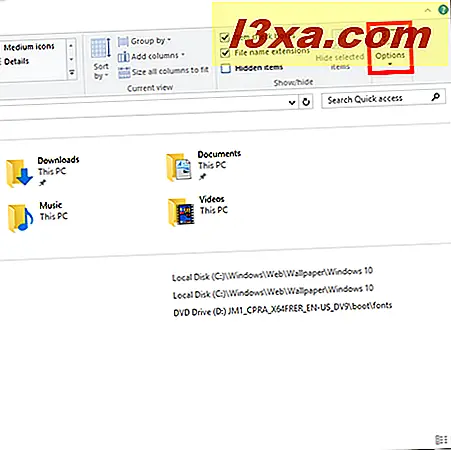
- Høyreklikk eller trykk og hold inne delen Hurtig tilgang på sidelinjen Filutforsker, og velg Valg
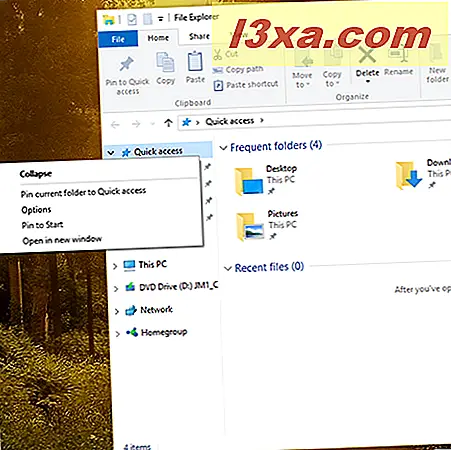
Når du er i mappevalg- delen, deaktiverer du Vis nylig brukte filer i Hurtig tilgang og / eller Vis ofte brukte mapper i Hurtig tilgangsalternativer nederst i vinduet.

Hvis du bare vil slette filene og mappene som vises der, men opprettholde delene aktivert, klikker du bare på Slett- knappen.
Klikk på Bruk og OK etter endring av innstillingene for å sikre at de blir satt.
Det er det! De nyeste filene og hyppige mapper skal nå være borte fra visning, og du bør nå se Filutforskeren som er fylt ut bare av de pinnede elementene.

Konklusjon
En annen dag, en annen Windows 10 opplæring, ikke sant? Nå som du vet hvordan du skjuler de siste filene og ofte brukte mapper fra File Explorer, bør du være i stand til å gjøre bedre bruk av dette alternativet som tilbys av Windows 10 og enkelt konfigurere det i henhold til dine preferanser.
Vi vil gjerne høre hvilke andre problemer du opplever med Windows 10, så slipp oss en kommentar nedenfor, og vi vil gjøre vårt beste for å hjelpe deg!